文章詳情頁
學會這一招!輕松擁有干凈的Windows系統(建議收藏)
瀏覽:90日期:2022-11-17 17:30:15
我們會發現電腦越用越卡,軟件,垃圾很多,就算我們平常經常清理垃圾緩存,各種軟件,垃圾多多少少都有殘留的,日積月累,就越用越卡,內存越來越不夠用,系統臃腫。

解決電腦系統這個問題,很多人除了想到清理垃圾緩存,就是重裝系統了,重裝系統確實可以達到清理內存,解決系統臃腫問題,但是每次臃腫都重裝系統,實在是有點麻煩了。
那有沒有更好的辦法呢?有的,今天小編就教大家,只要一個設置,干凈系統即刻擁有!
注意:小編下面進行的操作都是使用管理者賬號操作。
1、在桌面上按下【win+R】組合鍵,調出運行窗口,輸入【msconfig】,然后回車進入。
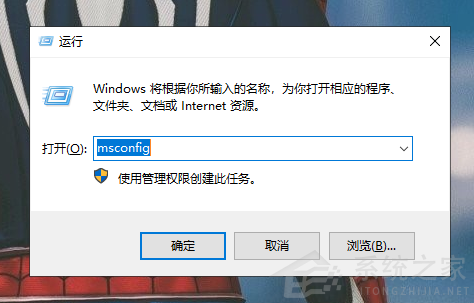
2、進入界面后在上方選擇【常規】,然后在【啟動選擇】下選擇【選擇性啟動】和勾選【加載系統服務】。
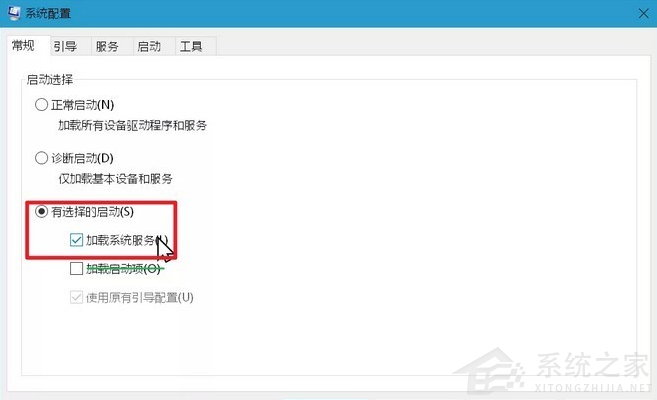
3、接著在上方切換【服務】,然后在底部勾選【隱藏所有Microsoft 服務】,最后點擊【全部禁用】按鈕。
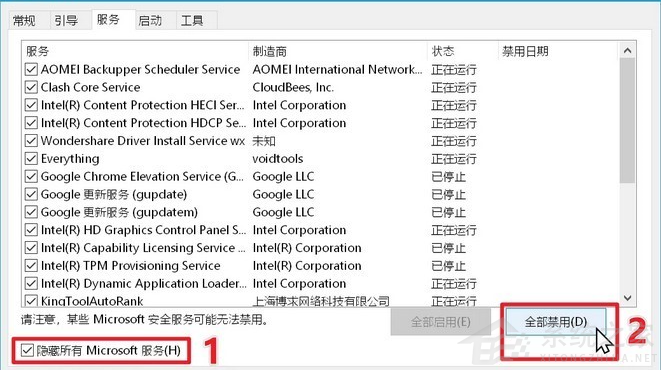
4、在鍵盤上按下【ctrl+shift+esc】組合鍵,調出任務管理器,點擊該頁面的【狀態】進行排序,然后鼠標右鍵程序,選擇【禁用】就可以了。
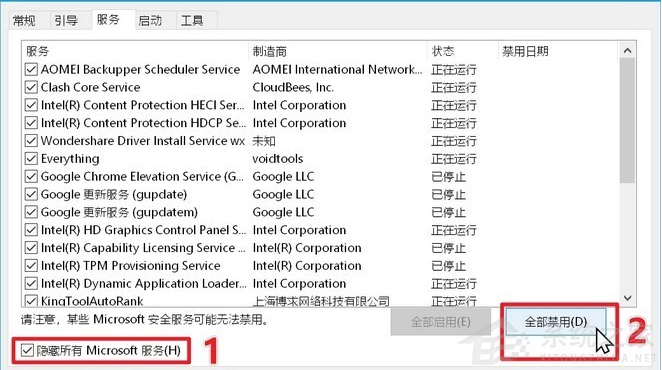
5、最后重啟電腦即可。
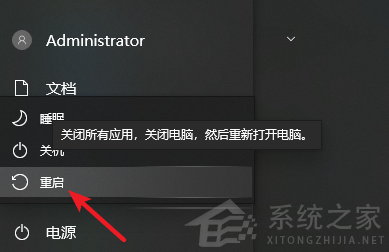
這樣你就可以擁有一個干凈Windows系統了,趕緊收藏學起來吧。
標簽:
Windows系統
相關文章:
1. WinXP系統注冊表解鎖方法2. 微軟規劃提升 Win10 / Win11圖形和音頻驅動質量3. Win10系統如何徹底關閉teniodl.exe進程?4. Win10 1909禁止生成“系統錯誤內存轉儲文件”怎么設置?Win10專業版禁止生成系統錯誤內存轉儲文件方法簡述5. Win10系統安裝軟件提示無效驅動器怎么回事?6. 新手如何重裝聯想Win10系統?系統之家重裝聯想Win10圖解7. Win7系統如何快速關機?Win7系統快速關機快捷鍵設置方法8. winxp系統中打開軟件出現application error具體處理方法9. Win10如何預防勒索病毒 Win10預防勒索病毒操作方法10. 筆記本win10開機進不去系統怎么辦
排行榜

 網公網安備
網公網安備